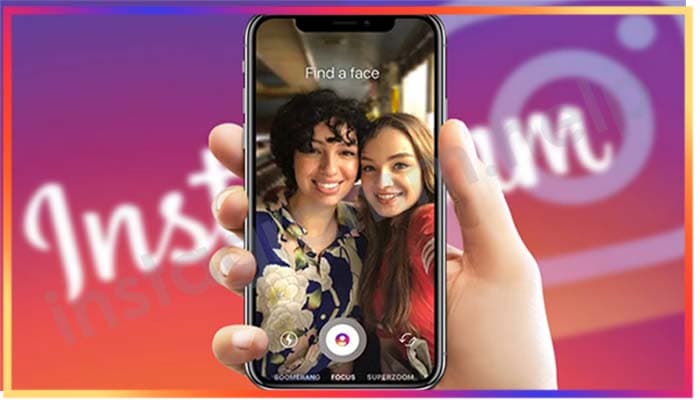Где взять маску с предсказанием в Инстаграм. Как пользоваться?
Как добавить маску в Инстаграм
Большинство пользователей знакомы со стандартными масками, которые доступны в stories Инстаграм. Однако немногие знают, что существуют редкие маски, их создают сами пользователи.
Если вы хотите получить себе авторскую маску, вам достаточно просто сохранить ее или подписаться на автора. После подписки все маски автора будут доступны вам совершенно бесплатно и добавятся в stories автоматически. Автор маски указывается сверху при выборе фильтра. Если это авторская маска — указывается аккаунт создателя. Если же маска является стандартной, то автором выступает сам Инстаграм.
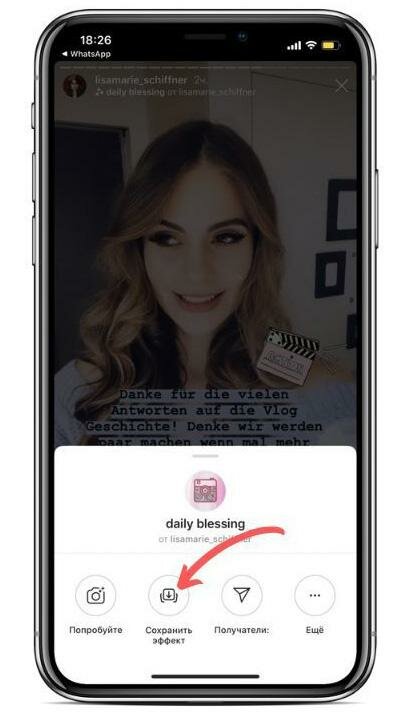
Добавленную маску вы можете удалить. Для этого включите ее, нажмите на нее еще раз в ленте масок. У вас появится диалоговое окно, которое предложит вам удалить маску или пожаловаться на автора. Жалобы принимаются в том случае, если вы считаете, что такой контент неуместен или нарушает права интеллектуальной собственности.
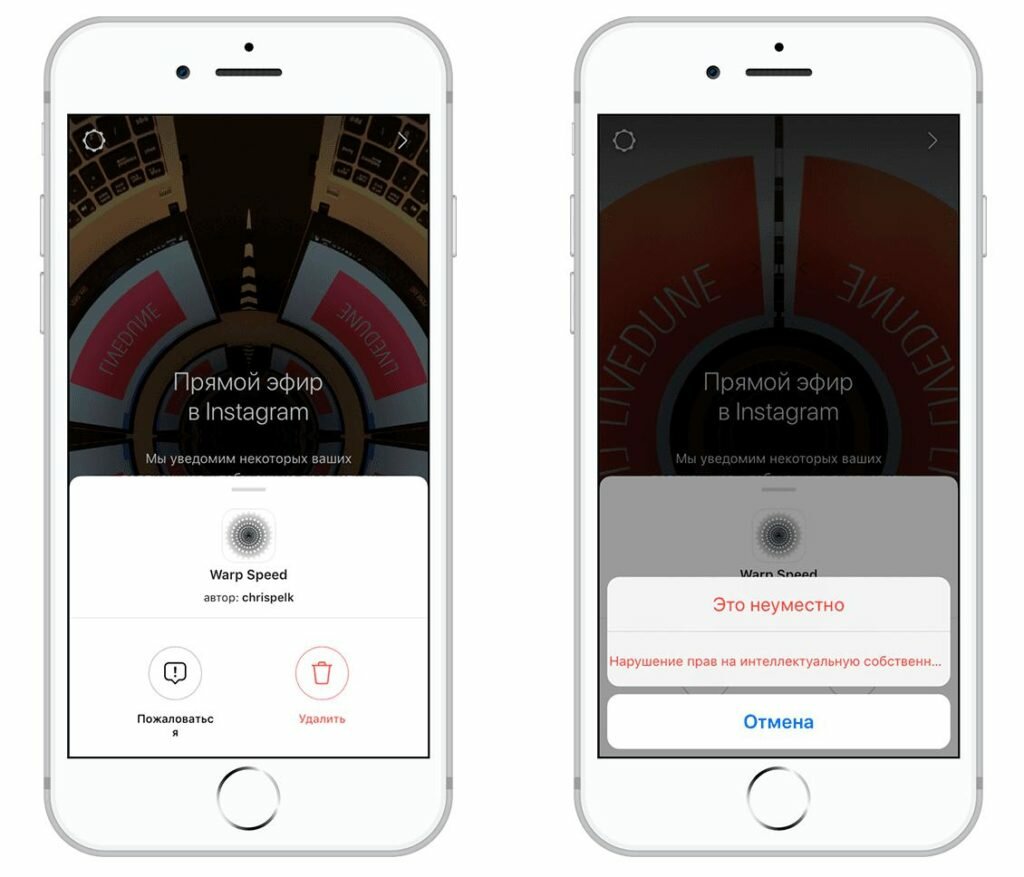
Если вы хотите получить и добавить себе редкие маски, то для этого нужно будет подписаться на аккаунты создателей масок. У каждого в профиле будет вкладка с масками, где каждую можно попробовать.
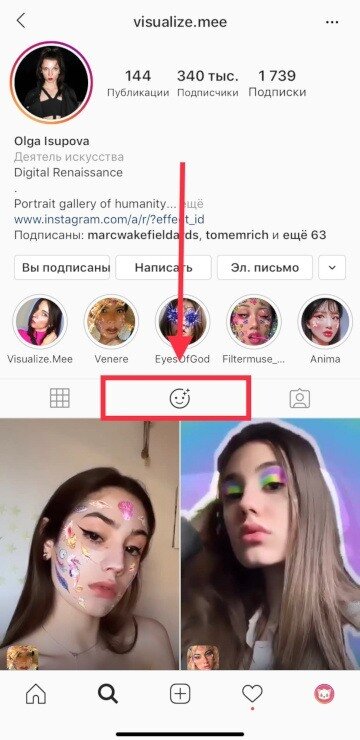

Масок нет или не появились
Что делать, если маски Инстаграм у вас не появились, даже если вы подписались на создателя:
- некоторые маски можно использовать только на Айфоне, на Андроиде их не будет (может только на более новых) — самая частая причина, что у вас нет масок в Инстаграм
- возможно, вам не хватает памяти на телефоне, удалите приложения/файлы, чтобы освободить место
- проверьте, что вы подписались на нужный аккаунт — у создателей в шапке как правило написано — AR, filters, facefilters
- попробуйте войти в Инстаграм на другом смартфоне (например, на Айфоне)
- попробуйте VPN
- попробуйте поменять в настройках страну аккаунта
Как накладывать анимированные маски и эффекты на фото и видео в Инстаграм
Скорее всего, вы уже знаете, как работать с фильтрами для обработки селфи. Приложение MSQRD (и множество других) предлагают аналогичную функцию, любимую многими пользователями. Instagram Face Filters работают очень похоже, но активируются немного иначе. Итак, как пользоваться фильтрами.
1. Откройте Instagram на мобильном устройстве.
2. Откройте камеру Instagram (нажмите на значок фотоаппарата в верхнем левом углу или проведите пальцем по экрану слева направо).
3. Нажмите на иконку с изображением смайлика в правом нижнем углу.
4. Прикоснитесь к одному из шаблонов внизу экрана.
5. Для того чтобы просмотреть все лица, проведите пальцем по экрану влево и вправо.
6. Поднимите брови или откройте рот, чтобы активировать некоторые маски.
7. Нажмите кнопку спуска затвора, чтобы сделать фотографию, или зажмите для съемки видео.
8. Вы можете использовать кнопки в верхнем правом углу для добавления стикеров, рисунков или текста.
9. Нажмите на кнопку «Сохранить» или на знак плюс, чтобы добавить фотографию в историю.
Фильтры работают как с фронтальной, так и с основной камерой мобильного устройства. Для высветления лица или активации функции не нужно прикасаться к дисплею. После сохранения снимка в галерее вы можете добавить его в Instagram, как любую другую фотографию.
Сделать маску в spark ar studio
Когда маски только стартовали в Инстаграм, создавать их могли единицы. Это были партнеры Facebook. Пользоваться фильтрами имели возможность только их подписчики. Сейчас разрабатывать и предлагать на тестирование эффекты может любой пользователь.
Теперь создание масок – это не только развлечение, но и заработок. В интернете появилось много людей, которые за деньги готовы сделать для вас собственную маску. Цена может превышать несколько десятков тысяч рублей (за разработки с использованием фотошопа или навыков программирования).
Однако простейшие эффекты можно создавать самостоятельно. Даже не понадобится проходить платные курсы.
Для создания потребуется программа Spark ar studio. Установить ПО нужно и на компьютер, и приложение на смартфон. Программа синхронизируется на устройствах. Сама разработка проводится на компьютере, на телефоне маска тестируется. То есть, можно посмотреть, как она выглядит в жизни.
Spark ar studio – официальная программа от Фейсбук. Ее функционал полностью на английском. Есть бесплатное обучение в самой программе. А также вы можете создать простую маску следуя инструкциям в нашей статье. Поэтому создать именной эффект может каждый.
Косметический татуаж
Косметические татуировки или перманентный макияж используется для коррекции линии бровей, губ, контура глаз, а с недавних пор и для создания веснушек. Процедура эта делается специальным электрическим аппаратом, игла которого прокалывает верхний слой эпидермиса и вводит каплю чернильного пигмента в нее. При желании возможно удалить данные веснушки, но очень сложно, как в принципе и любую татуировку.
Для начала следует выбрать клинику или косметологический салон, где проводят такую процедуру, убедиться в квалификации специалиста. После этого обсудить с татуировщиком распределение веснушек, их цвет и оттенок. Мастер может что-то подсказать, показать фотографии.
Перед татуажем нужно убедиться в том, что мастер использует стерильные одноразовые перчатки, продезинфицированные инструменты. Перед процедурой лицо должно быть обеззаражено антисептиком, стерильной хирургической ручкой проставлен предварительный рисунок. Область нанесения татуировки будет обезболена анестезирующим гелем.
Следует тщательно ухаживать за татуировкой в дальнейшем. Чтобы снять припухлость и отечность, прикладывают холодный компресс. Для предотвращения развития инфекции применяется мазь с антибиотиком. В первые дни цвет тату будет ярче, в последующие 3 недели веснушки приобретут нужный оттенок.
Как включить маски
Создав и добавив новые эффекты, многие пользователи не могут разобраться, где маски в Инстаграм, как найти их и запустить?Маски можно добавлять только в истории и прямые трансляции. Делается это очень просто:
- Запустите съёмку через Instagram.
- Откройте эффекты, нажав на значок с лицом и звёздами.
- Внизу появится полоска, где вы можете выбрать любую из имеющихся у вас масок.
Если вы не можете найти здесь свою маску, то, скорее всего, её заблокировали.
Также часто пользователи спрашивают, почему не работают маски, которые уже добавлены к ним в Instagram. И действительно, есть некоторые “подводные камни” в том, как включить маски в Инстаграме. Для запуска некоторых масок нужно выполнить определённые действия, например, подвигать руками, изменить выражение лица, закрыть глаза и т.д.
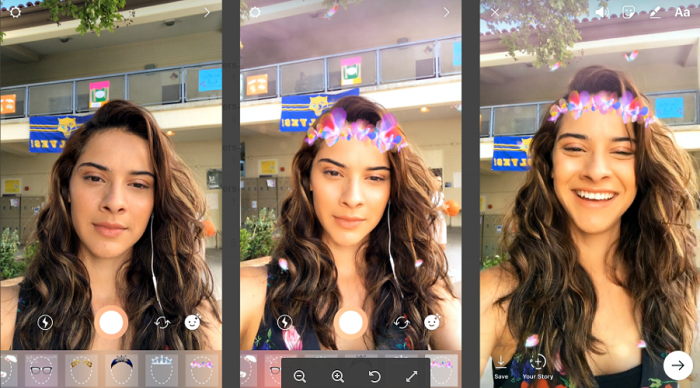
Способ 2: Создание собственных масок
Кроме как воспользоваться уже существующими масками, можно создать собственный вариант при помощи специальной программы Spark AR, доступной на компьютере с Windows и macOS. Данная процедура заслуживает отдельного подробного рассмотрения, так как состоит из множества важных этапов, и не будет представлена в рамках настоящей инструкции.
Создаваемые таким образом маски после подготовки вручную отправляются в адрес администрации для прохождения модерации и последующей публикации. Если добавляемый контент не нарушает правил Instagram, в скором времени эффект появится на соответствующей вкладке профиля и станет доступен для использования уже в официальном приложении.
Другие прикольные эффекты и маски
Да, эффект блеска довольно приятен для глаз и популярен среди пользователей. Тем не менее, в ТикТоке есть и другие различные инструменты, которые доступны абсолютно бесплатно. С каждым обновлением добавляются новые фильтры и маски, поэтому некоторые из них становятся модными и популярными, а остальные перестают использоваться.
Для раскрутки своего аккаунта вам необходимо следить за тенденциями, потому что это социальное приложение. Чтобы проверить текущие тренды, зайдете в раздел «Интересное» (значок «лупы»). В любом случае, вот подборка классных эффектов и фильтров, которые популярны вне зависимости от времени.
Дождь. Данный инструмент накладывает анимацию стекающих капель воды на ваш ролик.
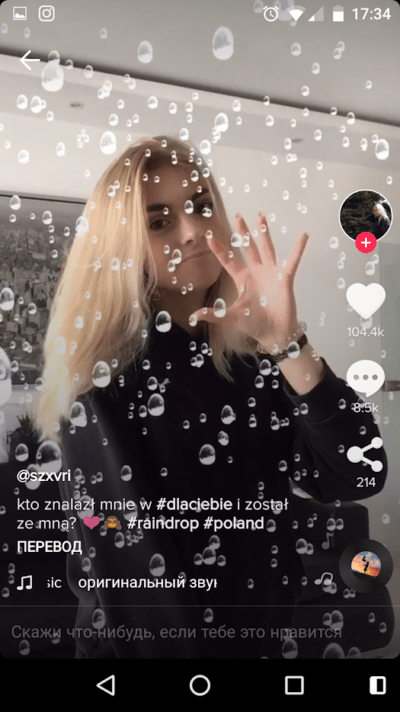
Вода. Нижняя часть видео исчезнет и будет покрыта водой, которая отражает изображение сверху.
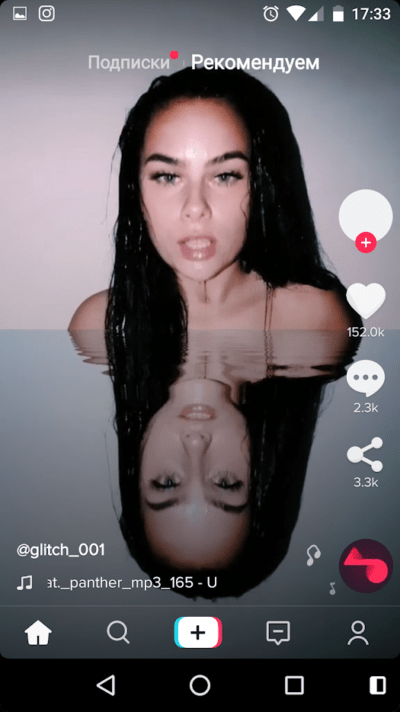
Симметрия. Правая часть картинки начинает отражать левую, тем самым создавая симметрию.
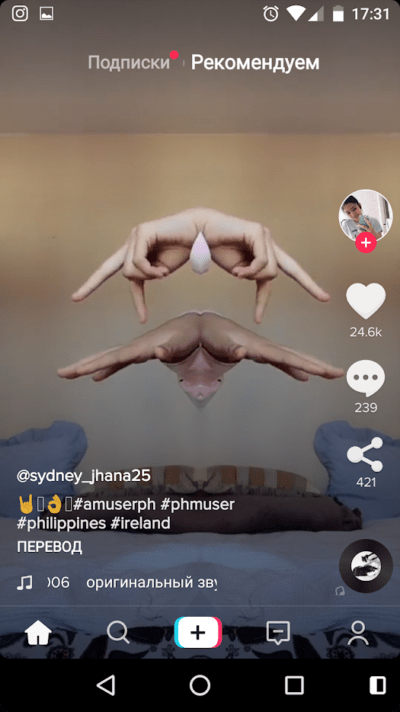
Черные глазницы. Приложение зафиксирует ваши глаза и наложит на них маску, создавая иллюзию полностью черных глаз.
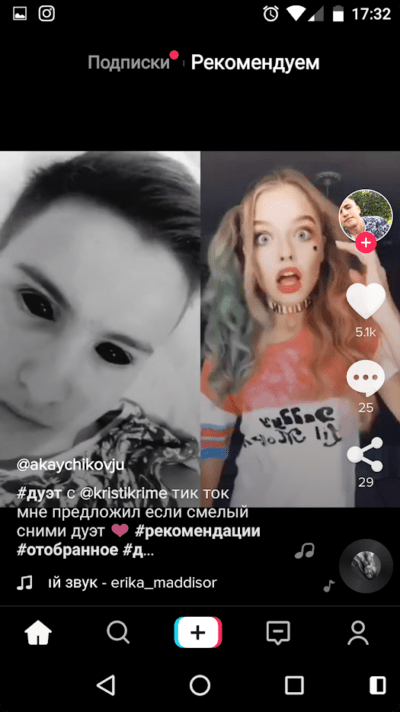
Животные. Камера фиксирует черты лица, затем превращает его в мордочку какого-либо животного. Самые популярные это: коты, собаки, хомяки и птицы.
Изменение пропорций лица. С помощью трекинга головы приложение может исказить черты вашего лица. Например, увеличить губы, сделать глаза больше, изменить форму лица и прочее.
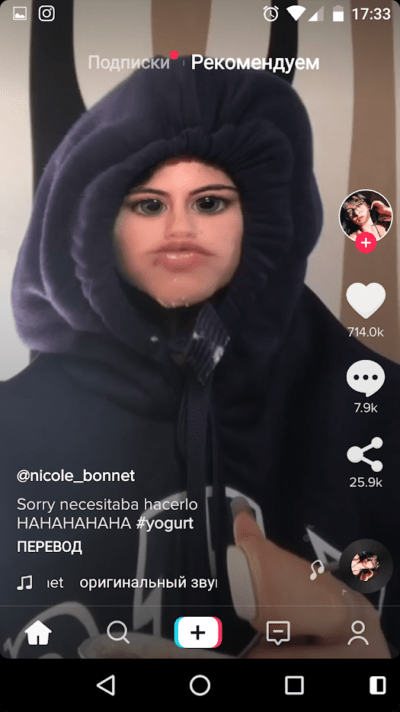
Маска на зубы. При включении данной маски приложение попросит вас улыбнуться. Как только зубы зафиксируются, появится выбранный эффект: белые зубы, скобки, золотые брекеты и прочее.
Макияж. На ваше лицо накладывается маска макияжа: красятся губы, подводятся глаза, накладывается пудра на щеки.
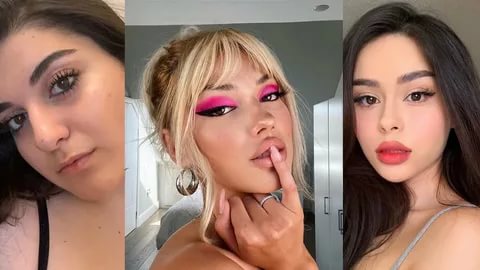
Разбитое стекло. Данный фильтр наложит на ролик анимацию ломающегося стекла.
Приближение. С помощью зума изображение на ролике увеличивается.
Закат. На видео появится оранжевый светофильтр, создающий иллюзию заходящего солнца.
Это далеко не весь список, в ТикТоке есть и прочие параметры, которые помогут сделать видео уникальным.
Накладывайте музыку кнопкой «нота», записывайте свои звуки, кликнув на значок «мегафон», добавляйте различные надписи, стикеры и эффекты. Все это поможет вам собрать аудиторию.
Как пользоваться
Пользоваться масками не значительно сложнее, чем обычным режимом фотографии в сторис. Вам достаточно включить их, после чего специальный алгоритм автоматически вычислит ключевые точки на вашем лице, к которым будут приклеены различные элементы. В некоторых фильтрах можно дополнительно подвигать головой или глазами, чтобы, например, снять очки или создать определённую эмоцию вместе с ушками кота.
Главный нюанс использования данного инструмента заключается в том, что должно быть достаточно освещения, ведь даже в слегка темном помещении камера уже не сможет распознать ваше лицо.
Как пользоваться масками в сториз
Как выше уже описывалась, создавая историю, достаточно кликнуть по смайлу в нижнем левом углу и выбрать подходящую маску, приложение сделает всё остальное за вас. Но в некоторых режимах маски всё же невозможно использовать.
Как пользоваться в прямом эфире
В прямом эфире также можно использовать специальные фильтры для лица, притом менять их прямо в режиме онлайн. Запустив трансляцию на уже стандартном месте, вы увидите смайл, и сможете выбрать подходящий фильтр из перечисленных. Его можно изменить в любой момент, а также использовать в качестве элемента интерактива со зрителями, устроив голосование за то, какую маску вам лучше выбрать. Главное – подключить фантазию, и вы найдёте не одно применение этой, казалось бы, банальной функции.
Как ещё получить маски
Для тех пользователей, которые не хотят утруждать себя созданием масок, но всё же хотят их получить, есть ещё один способ как открыть новые эффекты.
Как уже говорилось ранее, доступ к созданным маскам получает не только их владелец, но и его подписчики. А потому способ получить маски не создавая их, напрашивается сам собой – вам нужно просто подписаться на кого-то, кто будет создавать их.
Сегодня в Instagram есть уже масса пользователей создающих маски. В основном это блогеры, звёзды и дизайнеры, но есть среди них и обычные пользователи.
Если вы хотите получать маски, не прилагая никаких усилий, то вот те на кого подписаться стоит в первую очередь (и их лучшие работы):
- @johwska (эффект сетки и блеска);
- @felipepantone (стальное лицо);
- @fvckrender (ладони закрывающие лицо, Бьёрк и TheGoat);
- @exitsimulation (набор сюрреалистичных масок);
- @csavenanles (свет из глаз и статуя);
- @haroldmintah (Box Yourself, Makeup Box, Gangsta TattoosиMirror Mirror);
- @bma_japan (противогаз, пиксельное лицо и аниме-персонаж);
- @tokyyto (золотое лицо);
- @vsynth74 (чёрно-белые полосы);
- @lukehurd (набор комичных масок с подписями);
- @wrld.space (корона из пиццы, единорог из мороженого, маска из ананаса);
- @gk3 (экран Windows 96);
- @makerlounge (маска-демон и маска клоуна);
- @marcwakefieldards (дыра в голове);
Подписавшись на эти аккаунты, вы сразу получите все перечисленные выше маски и многие другие. Кроме того в будущем вас с высокой вероятностью будут ждать новые работы.
Но помните, автор может выставить ограничения на свою работу. Так что если у кого-то из пользователей, на которых вы подписаны, появится новая маска, а у вас её не будет, возможно вы не подошли под эти самые ограничения.
Также стоит помнить и об ограничении по времени. Многие пользователи не понимают, куда делись их маски, которыми они пользовались до этого, а у них просто истёк “срок годности”.
Теперь вы знаете, как создать маску в Инстаграм самому и как заполучить ее, прилагая по минимуму усилий. Вам стоит знать, что многие дизайнеры масок закрывают свои аккаунты от посторонних и делятся ими лишь с некоторыми пользователями. Но и тех, кто раздаёт их всем подряд, тоже хватает, так что не отчаивайтесь и ищите.
Благодарим за интерес к статье «Как создать (получить) и добавить маску в Инстаграм самому». Если она оказалась полезной, то просьба сделать следующее:
Всего вам доброго!
Как добавлять новые фильтры и маски в Instagram
Где найти маски для Сторис в Инстаграм
Добавить маски в Инстаграм возможно, как с помощью подписки, так и через новое обновление с функцией: «Сохранить в камеру». Также, на страницах блогеров появился отдельный раздел с иконкой человечка и возможностью попробовать эффект.
Два способа, как получить эффект:
- зайти на страницу создателя и подписаться;
- перейти в раздел: «Посмотреть еще» и «Сохранить в камеру».
Получить маски в Инстаграме можно не только за подписку. С новым обновлением необязательно оформлять подписку на создателя. Владельцу страницы доступно: удаление, жалобы или использование без добавления в камеру.
Чтобы примерить:
- Зайти в Инстаграм – авторизоваться.
- Перейти в Ленту – Stories.
- Открыть «Обычный режим» — снизу значок смайлика.
- Нажать – подождать окончания загрузки.
Посмотреть, как отображается маска в Сторис в Интаграме возможно при подключении доступа к камере, в настройках приложения.
На Андроиде
С введением новой функции: «Посмотреть еще», пользователю достаточно перейти в каталог и выбрать подходящий вариант. Кроме этого, в каталоге доступны разделы с переключением по тегам: Любовь, Радость, Селфи. Крутые маски в Инстаграме показаны в видео иконок с презентацией от создателя.
Как добавить и отыскать такие эффекты:
- Зайти в Stories – нажать по значку со смайликом.
- Пролистать список снизу – найти пункт: «Показать еще».
- Выбрать – просмотреть по каталогу доступные варианты.
- Нажать по выбранному – Попробовать или значок рядом: «Сохранить в камеру».
На Айфон
Добавлять маски в Инстаграме без обновления возможно по старой схеме: подписаться – перезагрузить страницу и зайти в Сторис. Такой метод подойдет пользователям, которые еще не обновились или не получили новую версию приложения.
Как искать:
- Зайти в Инстаграм – перейти в «Популярное».
- Ввести в поиске: «Маски» — перейти на страницы создателей.
- Подписаться.
Теперь, нужно обновить страницу и перейти в раздел: «Создание Истории».
Если новый эффект не был добавлен, следует:
- открыть Инстаграм – Настройки – Информация – Обновление. Проверить наличие новых версий;
- закрыть и зайти заново в социальную сеть;
- попробовать установить через новый раздел.
С компьютера
Маски для Сторис в Инстаграме можно посмотреть через эмулятор или воспользоваться приложением для Windows 10. В последнем случае, у пользователя должны быть включены настройки обновлений для операционной системы, и установлено приложение.
Как открыть маски в приложении для Windows 10:
- Зайти в Windows Store.
- Ввести в поиске: Instagram – Получить.
- Подождать окончания установки.
- Открыть приложение – авторизоваться.
- Нажать: «Лента» — Сторис.
- Кликнуть по значку со «смайликом».
Способ 1: Стандартные возможности
Воспользоваться масками при создании сторис в Instagram можно исключительно через официальное мобильное приложение для Android и iOS. Располагаются эффекты данного типа в нескольких местах программы и доступны в равной степени при использовании камеры мобильного телефона, будь то задняя или фронтальная, или выборе фотографии из галереи.
Подробнее: Добавление историй в Instagram с телефона
Вариант 1: Список эффектов камеры
Наиболее простой способ поиска и включения масок заключается в использовании камеры устройства. Для этого произведите создание сторис с помощью кнопки «Ваша история» на главной странице и после включения режима съемка пролистайте нижнюю панель свайпом в левую сторону.
Именно здесь среди всех имеющихся эффектов часто встречаются маски, узнать которые, как правило, можно по миниатюре на иконке. К тому же, в большинстве случаев маски привязаны к лицу человека, и потому будут выдавать соответствующее сообщение по центру экрана.
Вариант 2: Фильтры в режиме редактирования
- Если вы не хотите делать моментальную фотографию или видео, масками можно воспользоваться в режиме редактирования уже существующего материала. Чтобы перейти к выбору, коснитесь значка со смайликом на верхней панели инструментов, и найдите нужный эффект в нижней части экрана.
- Применяются маски автоматически при перелистывании, поэтому дополнительные действия не требуются. Однако если все же коснуться кнопки на нижней панели, можно открыть карточку с подробной информацией об эффекте, включающей указание профиля автора и возможность сохранения в собственную библиотеку для быстрого доступа.
Чтобы выполнить сохранение, воспользуйтесь иконкой галочки в правом верхнем углу редактора. В будущем эффект можно будет отредактировать, если снова открыть раздел с помощью упомянутой выше кнопки со смайликом.
Вариант 3: Маски на странице автора
- Вы можете коснуться превью эффекта, чтобы перейти к просмотру в режиме сторис. Кроме этого, при нажатии кнопки «Попробовать» в левом нижней углу экрана, будет включен режим съемки с автоматическим применением и возможностью быстро просматривать маски автора.
- При использовании кнопки с изображением стрелки в правом нижнем углу эффект можно сохранить на панели быстрого доступа в режиме съемки. Находиться маска впоследствии будет в левой части блока, упомянутого в первом разделе данной инструкции.
К сожалению, эффекты, отсутствующие в стандартном наборе, нельзя использовать при редактировании созданных ранее снимков. Также невозможно использовать сразу несколько масок в рамках одной и той же истории.
Поиск масок — галерея эффектов
В приложении есть раздел «Gallery effects», куда загружают все маски. Для поиска откройте камеру в сторис (смахните вправо или нажмите на значок фотокамеры в левом верхнем углу).
Отмотайте все иконки до самого конца и нажмите на кнопку «Просмотр эффектов».
Откроется Галерея эффектов (gallery effects).
Чтобы найти что-то интересное:
- Листайте вниз.
- Воспользуйтесь поиском из предложенных разделов: любовь, селфи и прочее.
Откройте раздел «Подписки», чтобы просмотреть разработки людей, на аккаунты которых вы подписаны.
Поищите самостоятельно по ключевым словам. Хотите котиков? Нажмите значок лупы в правом верхнем углу. В графе поиска введите слово «Кот» или «Cat». Вам откроются подходящие эффекты. (7,8)
Когда мы выбираем понравившийся нам эффект, приложение открывает нам его презентацию. Внизу отображается две функции:
- Попробовать. После этого автоматически открывается камера в сторис;
- Сохранить.
Для сохранения нажмите на кнопочку со стрелочкой. Когда эффект сохраняется в сторис, на кнопке отображается галочка, в приложении пишется «Сохранено в камере». Maska не потеряется, поэтому теперь ее можно использовать.
Как использовать маски в Инстаграм на телефоне
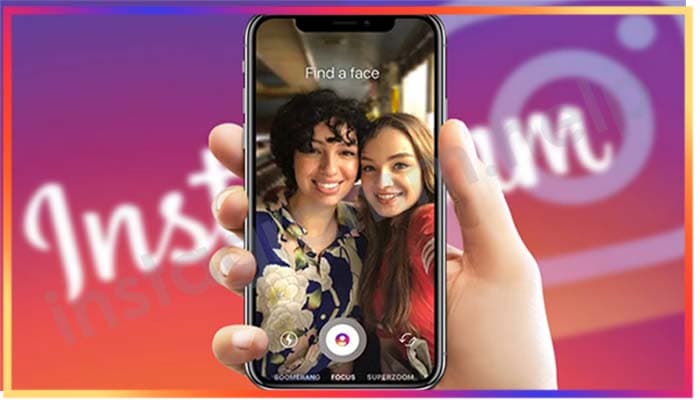
Как включить маски в Instagram: пошагово?
Данная операция не вызывает даже у начинающих пользователей проблем
Требуется принять во внимание, схема действия для смартфонов, в зависимости от ОС, различается. Каждый вариант следует изучить подробно
На Андроиде
При наличии в распоряжении данного устройства пользователь должен произвести манипуляции:
- Требуется зайти в приложение под собственной учетной записью.
- Кликается значок, где изображена камера.
- В левом углу следует найти кнопку в виде смайлика.
- Выбирается подходящая накладка.
- Делается снимок или ролик.
Чтобы получилось сделать фото, важно следить за тем, чтобы лицо пользователя направилось на камеру. Поворот головы может испортить конечный результат

На Айфоне
Схема действия, как использовать маски в Инстаграм, на данных смартфонах не отличается от выше описанной. Если проявляется сбой и не получается, следует проверить вариант скачанного приложения и программное обеспечение самого смартфона.
Как использовать маски в Инстаграме?
Главным условием правильного использования функции с фильтрами считается наличие освещения вокруг. Если в помещении темно, программа не сможет работать и распознать лицо пользователя и нужного эффекта не получится достигнуть.
- Запустить трансляцию;
- На экране появится смайлик;
- После нажатия на него выбирается подходящий вариант наложения.
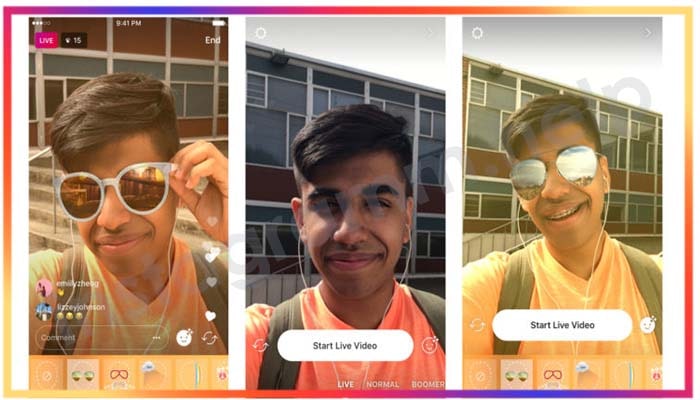
Выбранный вариант можно сменить, предварительно согласовав это со зрителями. Можно найти много новых схем применения наложений, следует проявить фантазию и создавать, что угодно.
Где найти Инстаграм-маски
Воспользоваться этим инструментом для улучшения ваших фото можно, открыв его в собственных сторис или поискав у других людей и на сторонних ресурсах. Если вы не знаете, как найти маску в «Инстаграме» по названию, я могу вам рассказать. Для этого нужно открыть браузер и сделать в строке поиска интересующий запрос. Например, «маска с веснушками инстаграм».
В разделе «Сторис»
Чтобы здесь найти такую опцию, нужно:
- Открыть в приложении этот раздел, свайпнув вправо.
- В нижней части экрана вы увидите наклейки, которые загрузятся автоматически.
- Тапнуть по приглянувшейся идее.
- Навести камеру на лицо.
- Примерить.
В нижней части экрана вы увидите наклейки.
В Effect Gallery
Для просмотра и примерки эффектов этим способом, нужно пролистать список предлагаемых наклеек до конца, чтобы увидеть каталог масок. Далее в открывшемся окне выберите понравившийся эскиз.
У других пользователей
Если вы хотите примерить маску, которую создал другой человек, нужно:
- Подписаться на него.
- Во вкладке с наклейками (она находится в одном ряду с разделом собственных постов юзера и тех, где его отметили другие пользователи) найти нужную.
- Применить ее, нажав на белую овальную кнопку «Попробовать», находящуюся в левом нижнем углу.
После этого вы можете использовать эффекты в своей учетной записи.
Аккаунты разработчиков
Чтобы воспользоваться эффектами со страниц разработчиков, нужно выполнить те же шаги, что и при сохранении масок, найденных у других пользователей. То есть подписаться, перейти в интересующую учетную запись, сохранить себе наклейки.
Воспользуйтесь эффектами со страниц разработчиков.
Как найти и добавить новые маски
Существует несколько способов, как найти и добавить в свой личный профиль маски. Итак, где найти маски в Инстаграм:
- через галерею эффектов дополненной реальности;
- через аккаунты создателей;
- через чужие сториз;
- с помощью хештэгов и прямых ссылок.
Через галерею эффектов
Если же пользователя не интересует конкретный фильтр, и он просто хочет поискать подходящие для себя маски, ему рекомендуется их искать через каталог (галерею) эффектов. Сделать это можно через отдельную кнопку. Алгоритм действия выглядит так:
- Открыть меню съемки Stories. Для этого нужно в левом верхнем углу экрана тапнуть по значку фотоаппарата. Отображается кнопка, когда пользователь находится на главном экране приложения.
- В нижней части экрана отобразится список доступных фильтров для съемки, их нужно прокрутить до упора вправо и нажать на «Просмотр эффектов».
- Отобразится галерея, где можно просмотреть рекомендации, найти эффект через строку поиска и специальных хештэгов.
Через чужие сториз
Также добавить к себе на страницу понравившийся эффект можно через сториз другого пользователя. Выполнить для этого нужно следующие действия:
- Открыть Stories человека, использующего конкретный эффект и тапнуть по его названию. Название фильтра отображается сразу под никнеймом пользователя в левом верхнем углу.
- После нажатия на него у пользователя есть возможность просто добавить его к себе в коллекцию, начать использовать, отправить друзьям и т.д.
Через профиль создателя маски
Один из наиболее распространенных способов поиска – это через профиль автора. Обусловлено это тем, что большое изобилие подобного контента регенерируют крупные блогеры и компании, с многомиллионной аудиторией.
Инструкция, как найти эффект дополненной реальности через профиль автора, выглядит следующим образом:
- Чтобы воспользоваться этим способом, необходимо знать никнейм пользователя. Упущение разработчиков приложения Instagram в том, что в соответствующий раздел не было добавлено поиска непосредственно разработчиков. Итак, необходимо тапнуть по значку лупы для начала поисков.
- В поисковую строку необходимо ввести имя пользователя и по совместительству автора контента.
- На экране отобразится результат поиска, нужно перейти в искомый профиль. Под сохраненными историями (актуальные) должна располагаться иконка смайлика с небольшими звездочками.
- В этом разделе и располагается список всех доступных работ автора. Необходимо выбрать наиболее подходящий.
Список популярных создателей масок
Для облегчения поисков новых фильтров рекомендуется ознакомиться с аккаунтами авторов, маски которых получили большую популярность:
- @chrispakl;
С помощью хэштегов и прямых ссылок
Найти новую маску также можно с помощью прямых ссылок и хэштегов. В первом случае достаточно раздобыть ссылку на аккаунт создателя, а далее следовать алгоритму раздела «Через профиль создателя маски».
Также интересные маски можно найти по хэштегам. Чаще всего используются следующие #:
- #Effects;
- #Sparkarcreators;
- #Filter;
- #Instamask;
- #Followforfilters;
- #Instafilters.
Поиск новых масок
Через профиль автора
Разработчики активно поддерживают авторов AR контента и добавили специальную вкладку, позволяющую ознакомиться с работами, созданными пользователем.
Для поиска через профиль необходимо заранее знать никнейм пользователя. К сожалению, отдельного поиска со списком разработчики фильтров с дополненной реальности добавлено не было. Итак, нажимаем на иконку увеличительного стекла на нижней панели.
Вводим в поисковую строку имя пользователя
В качестве примера мы покажем работы iamcraiglewis Craig Lewis является автором множества популярных масок и явно не собирается останавливаться на достигнутом.
После перехода в профиль, обратите внимание на панель, которая находится прямо под сохраненными историями. Нас интересует иконка смайлика с небольшими звёздами
Здесь и находится список всех работ
Выбираем подходящее и записываем ролик на свой канал.
Теперь рассмотрим вариант, где вас не интересует определенный фильтр и появляется желание поискать инструменты для контента на просторах социальной сети.
Через отдельную кнопку
Открываем меню съемки stories тапнув по иконке фотоаппарата в левом верхнем углу экрана
Обратите внимание, данная иконка появляется лишь при нахождении на главном экране приложения. Свайпаем появившийся список в области кнопки для съемки видео до упора вправо и нажимаем на «просмотр эффектов»
Свайпаем появившийся список в области кнопки для съемки видео до упора вправо и нажимаем на «просмотр эффектов».
Оказавшись в галерее появляется возможность просмотра рекомендованных эффектов, поиска по названию, и использования специальных тегов.
Через меню отдельного эффекта
Второй способ для большинства окажется более удобных, для его реализации не требуется перелистывать весь список сохраненных масок.
- Запускаем режим съемки Stories, переводим режим на любой попавшийся фильтр и нажимаем на его название снизу.
- Снизу появится окно с дополнительными опциями, где необходимо выбрать «Просмотр эффектов».
- Мы попадём на главную страницу, где элементы удобно разделены по категориям.
- Открываем историю человека, который использует нужный эффект и нажимаем на его название сверху.
- Здесь появляется возможность сохранить его в личную коллекцию, сразу приступить к съемке с его использованием, отправить его друзьям в личные сообщения с помощью Direct и ознакомиться с другими работами создателя. Зачастую авторы работают в одной стилистике, так что ознакомиться с другими фильтрами не будет лишним.
Выбор основы
Не старайтесь подобрать цвет основы под оттенок веснушек, поскольку в этом случае ваше лицо будет выглядеть неестественным. Подбирайте тон под цвет кожи, а не пигментных пятнышек. Отдайте предпочтение более легкой и прозрачной основе, которая не «закрасит», а лишь немного осветлит веснушки. Выберите тональный крем средней или плотной текстуры, однако не переусердствуйте. Помните о том, что кроме лица есть еще и шея. На нее также следует нанести тональный крем так, чтобы не было ее разделения с лицом. В противном случае это приведет к эффекту «маски», где лицо под большим слоем грима смотрится неестественно. Выберите тон, который будет средним между цветом веснушек и оттенком кожи, и равномерно распределите его по лицу и области декольте.
Аккаунты, на которые стоит подписаться ради Face Filters
Ранее мы выяснили, что для решения вопроса о том, как добавить маску в Инстаграме, нужно подписаться на ее автора. Далее сохранить ее к себе и юзать по желанию. Но какие профили действительно заслуживают внимания? Мы подготовили ТОП-5 учетных записей с необычными фильтрами.
1. n.replyanski
Если Вас интересует все неземное и инопланетное, начните читать блогера под ником @ n.replyanski. Здесь много инста-фильтров, которые способны сделать сториз загадочными, а также скрыть «темную» сторону владельцы аккаунта.
2. bdimitrov
Владелец этой учетной записи создал уже 25 масок, и продолжает работать над новым контентом. Самый известный эффект – это маска-пианино, где мимика и движения головы способствую нажатию клавиш и созданию мелодии.
Чтобы не затеряться в инста-масках, желательно удалять ненужные и сохранять только те, которыми Вы действительно будете пользоваться. В них не только можно запутаться, но и засорить память смартфона. О том, что такое маски в Инстаграм и как включить их, мы уже поговорили. Но чтобы удалить ее, необходимо нажать на иконку с ее обозначением, и выбрать в перечне опций «Удалить».
3. ciunart
«Изюминка» автора в том, что все его инста-маски сделаны в виде 3D-объектов, вращающихся вокруг головы. Среди них можно увидеть осьминога, героев мультфильма «Рик и Морти», маску инопланетного существа, лазерные очки и планеты. Кроме фильтров, владелец этого аккаунта разработал игру, где при помощи кивков головой необходимо преодолевать препятствия на пути к победе.
4. filipcustic1
Контент этого инстаграмера создан на основе художественного искусства. К примеру, можно записать сториз с объемной фигурой спирали Фибоначчи на лице. Или же сделать селфи в ореоле из картин известных художников. Также здесь есть маски в Инстаграм, которые отображают лицо при съемке через зеркальную или стеклянную поверхность.
Популярность фильтров этого блогера растет с каждым днем. Его работы позволяют создавать оригинальные публикации, продвигать свой бренд, рекламировать мероприятие и т.д.
5. visualize.me
На странице этого блогера Вы найдете эффекты, которые похожи на временные татуировки. Примеры, которые можно юзать на своем лице при записи видео – это лого Hello Kitty, цветы нежных оттенков, различные графические элементы. В списке предлагаемых вариантов есть макияж в нюдовых тонах, который понравится девушкам.
Способы борьбы
В том случае, если генетической предрасположенности к особенной пигментации кожи нет, стоит задуматься над тем, как их можно нанести искусственным путем.
Для этого существует несколько методов. Наиболее распространенными являются следующие три:
- Применение автозагара;
- Применение хны;
- Применение косметического карандаша.
На каждом из них следует остановиться поподробней.
Для отбеливания веснушек используются разные методы. Некоторые девушки предпочитают бороться за ровный цвет кожи в домашних условиях. Для этого можно применять:
- отбеливающие кремы, приобретенные в аптеках или магазинах косметики;
- домашние косметические маски, приготовленные с использованием аптечных средств (раствора перекиси водорода, порошка бодяги, косметической глины, витаминных препаратов);
- проверенными народными средствами (соком лимона, петрушки, кисломолочными продуктами и пр.).
Но и в этом случае, устранить эфелиды за 1 день не получится. Придется пройти несколько сеансов аппаратного отбеливания. Количество процедур зависит от количества пятнышек, насыщенности их окраски и особенностей кожи.
Как добавить новые маски в Инстаграм
1 // Откройте камеру Instagram.
2 // Нажмите на иконку с изображением смайлика в правом нижнем углу.
3 // Для того, чтобы перейти в галерею пользовательских эффектов, пролистайте все имеющиеся маски вправо до кнопки Еще эффекты.
Теперь вы можете увидеть каталог всех масок от пользователей.
Каталог эффектов разделен на множество тематических категорий, которые облегчают поиск нужного вам варианта.
Подпишитесь на создателя для получения доступа ко всем их фильтрам.
4 // Посмотреть фильтр в действии можно нажав на любую маску и в появившемся меню выбрать вариант Просмотр эффектов.
Для того чтобы сохранить эффект в камере (в меню, где расположены маски по умолчанию), нажмите кнопку с изображением стрелки вниз в квадрате.
Фильтры работают как с фронтальной, так и с основной камерой мобильного устройства. После сохранения фото в галерее вы можете добавить его в Instagram пост или сторис, как любую другую фотографию.
Вы можете опубликовать отредактированные фотографии только в своей Instagram Истории, или можете сохранить их, и затем выложить в ВКонтакте или Facebook.
Где маски в Инстаграме?
Маски в Инстаграме, где их найти
Маски в Инстаграме представляют собой фильтр дополненной реальности, накладываемый на видео или фото во время съемки Сторис. Можно выделить несколько видов масок:
- статичные – 3D-объекты или эффекты накладываются на весь экран или прикрепляются к определенной части тела;
- анимированные – во время создания истории маска может двигаться, изменять свое положение (например, викторины над головой);
- с возможностью выбора – при клике на экран объект может менять свой дизайн;
- с геймификацией – представляют собой не простой визуальный эффект, а целую игру, для управления которой нужно двигать головой или совершать иные действия.